Los Ajustes de PayPal para WP Express Checkout te permite configurar la API de PayPal, el entorno de pruebas, el modo en vivo y más.
Estos ajustes te permiten administrar y configurar el modo en vivo de la API de PayPal y el modo de pruebas para los pagos en tu sitio. Puedes personalizar el color y el tamaño de los botones. También puedes activar o desactivar diferentes opciones de pago de PayPal. Además, puedes borrar la caché del token de acceso.
Estas instrucciones son fáciles de seguir.
Qué necesitas:
Ajustes de PayPal para WP Express Checkout
Paso 1 ) Ve a la etiqueta WP Express Checkout -> Ajustes -> Ajustes de PayPal como puedes ver en la siguiente imagen para comenzar a configurar las opciones de ajustes de PayPal.
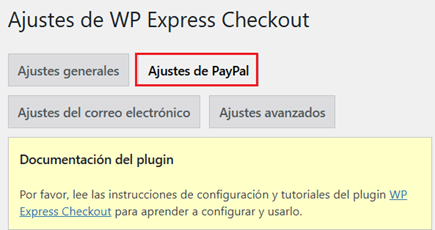
Conexión con la API de PayPal
Paso 2 ) La siguiente imagen de la pestaña Conexión con la API de PayPal te permite configurar las siguientes opciones.
Opciones de la conexión con la API de PayPal
- Modo en vivo o entorno de pruebas
- Modo en vivo
- Conexión a la cuenta de PayPal
- Estado de conexión de la cuenta en vivo
- Estado de conexión de la cuenta de entorno de pruebas
- Borrar la caché
- Borrar la caché del token de acceso
- Haz clic en el botón Guardar cambios al finalizar la configuración.
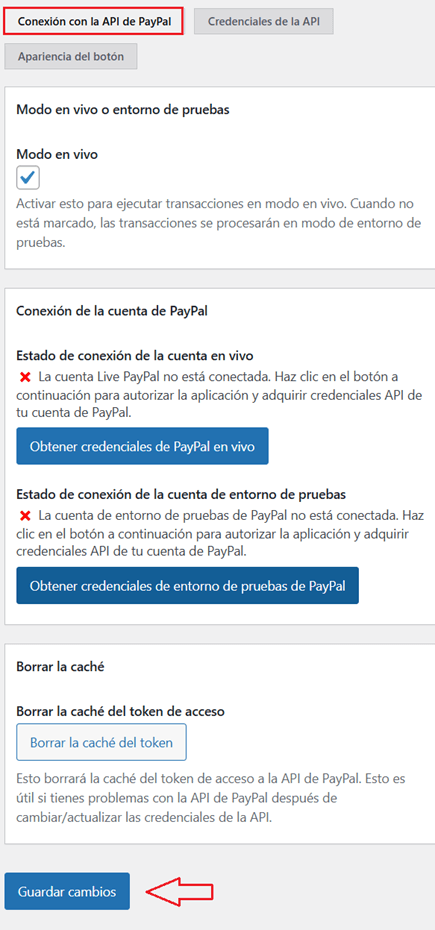
Credenciales de PayPal
Paso 3 ) La siguiente imagen Credenciales de PayPal te permite configurar las siguientes opciones.
Ajustes de las credenciales de la API de PayPal
- ID de cliente del modo en vivo
- Clave secreta en vivo
- ID del cliente de entorno de pruebas
- Clave secreta del modo de pruebas
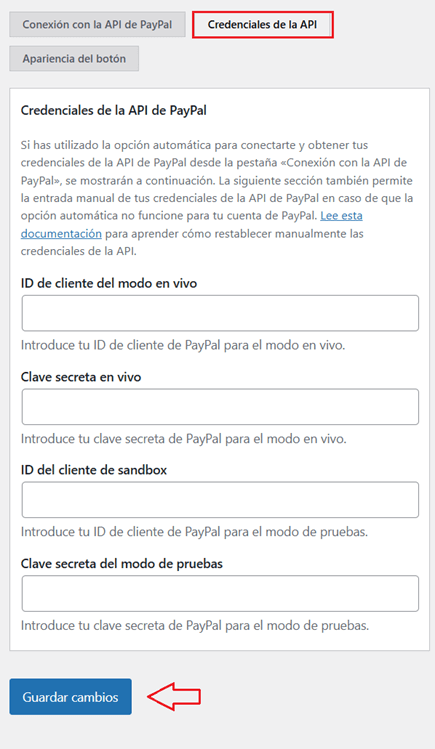
Apariencia del botón de PayPal
Paso 4 ) La siguiente imagen Apariencia del botón de PayPal te permite configurar las siguientes opciones.
Opciones de ajustes de la apariencia del botón de PayPal
- Tipo de botón
- Forma del botón
- Diseño del botón
- Altura del botón
- Ancho del botón
- Color del botón
- Vista previa del botón:
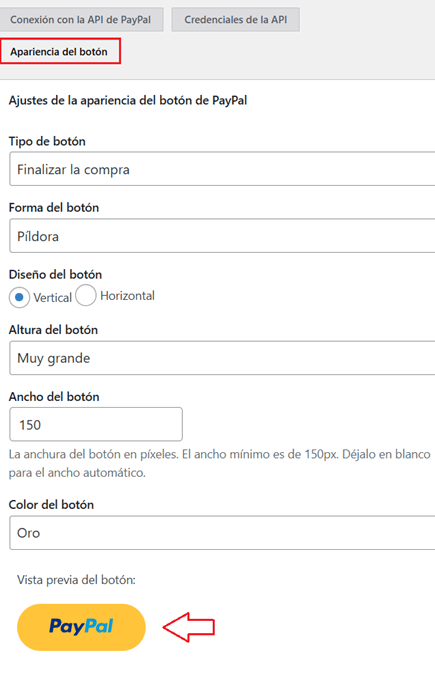
Desactivar la financiación
Paso 5 ) La siguiente imagen Desactivar la financiación te permite configurar las siguientes opciones.
Ajustes de desactivar la financiación
- Desactivar las opciones de la financiación
- Tarjetas de crédito o de débito
- Crédito de PayPal
- Venmo
- Bancontact
- BLIK
- eps
- giropay
- iDEAL
- Mercado Pago
- MyBank
- Przelewy24
- SEPA-Lastschrift
- Sofort
- Haz clic en el botón Guardar cambios al finalizar la configuración.
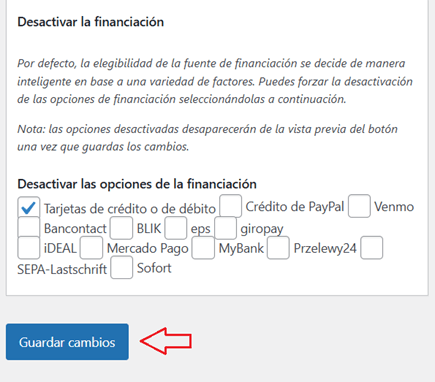
===============================
Así de sencillo es configurar la API de PayPal para el plugin WP Express Checkout.
Actualizaré esta publicación periódicamente. Así que no dejes de visitarla para estar al tanto de las últimas novedades.
Estaré actualizando esta publicación de vez en cuando. No olvides de visitar de nuevo.
Disfrutar.
Tutoriales de WP Express Checkout: